- Smartfon to urządzenie, z którego każdy z nas korzysta na co dzień, dlatego tak ważne jest, aby Twój telefon działał prawidłowo.
- Wielu użytkowników zgłosiło, że przeglądarka sama się otwiera na Androidzie, ale jest sposób, aby to naprawić.
- Chcesz dowiedzieć się więcej o telefonach z Androidem? W tym miejscu znajdziesz wszystkie potrzebne informacje Android artykuł.
- Masz dodatkowe problemy? Nasz oddany Napraw koncentrator ma więcej przewodników po poprawkach, takich jak ten, więc koniecznie sprawdź to.

To oprogramowanie sprawi, że Twoje sterowniki będą działały, dzięki czemu będziesz chroniony przed typowymi błędami komputera i awariami sprzętu. Sprawdź teraz wszystkie sterowniki w 3 prostych krokach:
- Pobierz poprawkę sterownika (zweryfikowany plik do pobrania).
- Kliknij Rozpocznij skanowanie znaleźć wszystkie problematyczne sterowniki.
- Kliknij Zaktualizuj sterowniki aby uzyskać nowe wersje i uniknąć wadliwego działania systemu.
- DriverFix został pobrany przez 0 czytelników w tym miesiącu.
Telefony z Androidem są świetne, ponieważ można je dostosowywać, ale w niektórych przypadkach możesz napotkać pewne problemy.
Wielu użytkowników zgłosiło, że przeglądarka sama się otwiera na Androidzie, co może być denerwującym problemem, więc dzisiaj pokażemy, jak to naprawić raz na zawsze.
Jak powstrzymać Androida przed automatycznym otwieraniem mojej przeglądarki?
1. Wyczyść pamięć podręczną i dane przeglądarki
- Na telefonie przejdź do Ustawienia > Aplikacje > Wszystko a następnie wybierz swoją przeglądarkę internetową.
- Teraz wybierz Wymuszone zatrzymanie, Wyczyść pamięć podręczną, i Wyczyść dane.
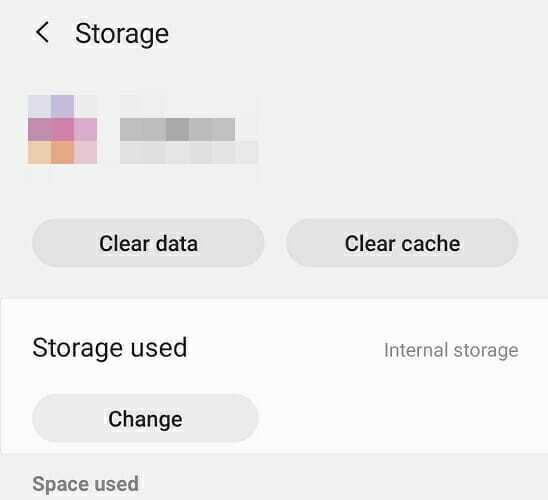
- Uwaga: Jeśli używasz tej samej przeglądarki na swoim komputerze, zaleca się wyczyszczenie jej historii i pamięci podręcznej oraz tymczasowe wyłączenie synchronizacji.
- Uruchom ponownie przeglądarkę i sprawdź, czy problem został rozwiązany.
To proste rozwiązanie, a w niektórych przypadkach wystarczy Wymuszone zatrzymanie przeglądarka, ale jeśli to nie zadziała, spróbuj wyczyścić pamięć podręczną. Jeśli problem nadal występuje, użyj, Wyczyść dane możliwość zresetowania przeglądarki do ustawień domyślnych.
2. Usuń wszelkie podejrzane aplikacje
- Iść do Ustawienia > Aplikacje > Wszystko.
- Znajdź aplikację, która nie ma nazwy i wybierz ją. Zwykle znajduje się na dole.
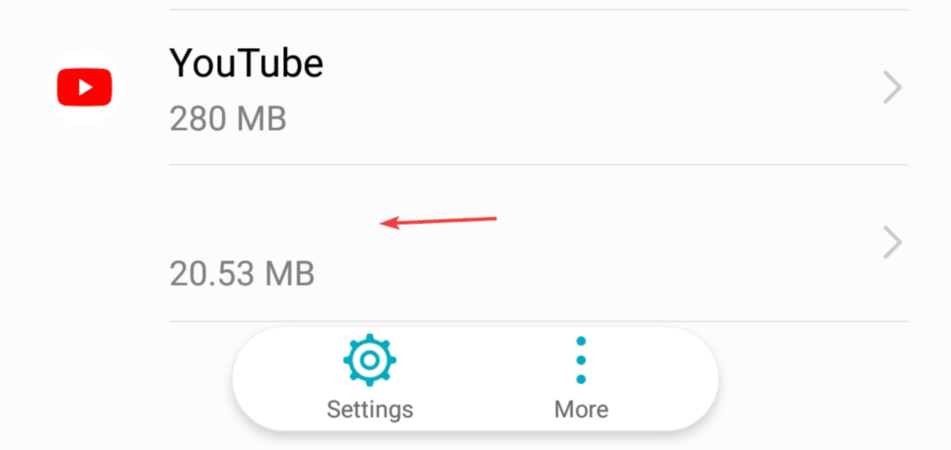
- Teraz wybierz Odinstaluj opcja.
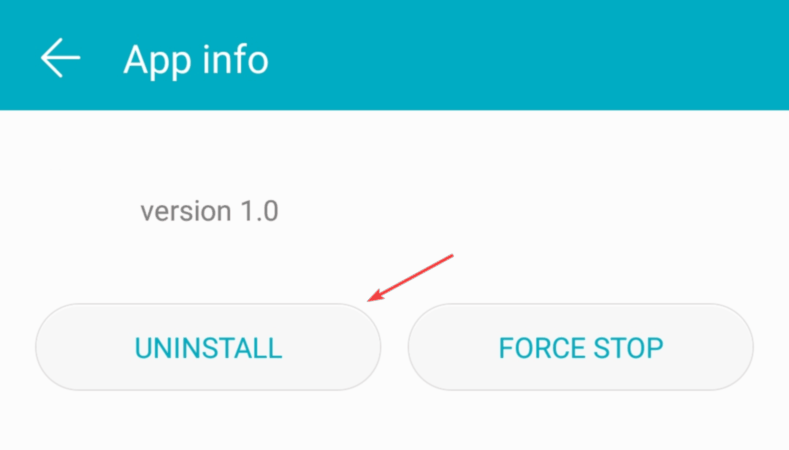
Czasami ten problem może wystąpić, jeśli zainstalujesz aplikację ze źródła innej firmy. Tego typu aplikacje mogą być złośliwe i powodować podobne problemy, dlatego należy je usunąć.
Uwaga: Czasami złośliwa aplikacja może mieć normalną nazwę i może pochodzić ze Sklepu Play. Użytkownicy zgłosili problemy z Automatyczne połączenie Bluetooth, ale po usunięciu problem zniknął.
Inne aplikacje, które mogą powodować ten problem to:
- Uśrednianie GPS
- ApkExtractorLite
- Przełącznik Bluetooth
- Deleo
- Korektor pisowni
- Pilot zdalnego sterowania .,
- S głos
- Zapisz i odśwież na Instagramie
Są to najczęstsi winowajcy, ale przyczyną może być również inna aplikacja.
3. Zmień przeglądarkę internetową i przeskanuj telefon programem antywirusowym

- Pobierz i zainstaluj inną przeglądarkę internetową i sprawdź, czy problem nadal występuje.
- Jeśli problem pojawia się w innej przeglądarce, przeskanuj telefon za pomocą aplikacji antywirusowej.
Jeśli Twoja przeglądarka sama się otwiera, najczęstszą przyczyną jest złośliwa aplikacja innej firmy, więc sprawdź zainstalowane aplikacje i usuń wszystkie, które wydają Ci się podejrzane.

![Automatyczne logowanie Google Chrome nie działa [Szybka naprawa]](/f/6c99b0f9a1ec14abb4163ccba3072536.jpg?width=300&height=460)
